php エディター Apple は、Mac システムでシステム検索範囲を設定する方法を紹介します。 Mac システムでは、システム検索範囲を設定すると、必要なファイルやアプリケーションをすばやく見つけることができます。簡単な操作で検索範囲を調整でき、効率が向上します。次に、Mac システムでシステム検索範囲を設定して、検索をより便利にする方法を学びましょう。
ステップ 1: Mac システムのデスクトップで、「Finder」をクリックしてに入ります。

ステップ 2: Finder メニューをクリックし、Preferences を選択して入力します。

ステップ 3: 設定インターフェースで、「詳細」をクリックして入力します。

ステップ 4: 詳細ページに入り、ドロップダウン ボックスをクリックして、検索を実行する際の検索範囲オプションを選択します。

以上がMac システムでシステム検索範囲を設定する方法 - Mac システムでシステム検索範囲を設定する方法の詳細内容です。詳細については、PHP 中国語 Web サイトの他の関連記事を参照してください。
 MacでEMダッシュとENダッシュを入力する方法 - SetAppApr 19, 2025 am 10:12 AM
MacでEMダッシュとENダッシュを入力する方法 - SetAppApr 19, 2025 am 10:12 AMMacキーボードシンボル:ハイフン、短いダッシュ、長いダッシュを巧みに使用します Macシステムのハイフン( - )またはダッシュは汎用性が高く、単語の接続、矢印( - >)を描画し、数式(4-2 = 0)を作成するために使用できます。ただし、主に長いダッシュを入力する方法がわからないため、長いダッシュを使用できるハイフンを使用することがよくあります。時々、人々はダブルダッシュ( - )または3回のダッシュ( - )を使用して、それぞれ短いダッシュと長いダッシュを表します(一部のワードプロセッサはこの方法をサポートします)が、これはすべての場合には適用されません。 長いダッシュの問題に別れを告げてください さまざまなMac Symbol入力カスタムアプリケーションから選択できます。SetAppは無料トライアルを提供します! 無料トライアル
 MACの疑問符フォルダーを修正する方法Apr 19, 2025 am 10:05 AM
MACの疑問符フォルダーを修正する方法Apr 19, 2025 am 10:05 AMマックが起動するときに疑問符フォルダーの点滅?心配しないでください、これは通常、Macがブートディスクを見つけることができないか、MacOSがインストールされていないことを意味します。フォルダーが簡単に点滅し、Mac Bootsが正常に点滅することもありますが、そこにとどまり、起動しないようにすることもあります。この記事は、いくつかの簡単な修正を提供します。 クイック修正:フラッシング疑問マークフォルダー 次の表には、いくつかの修復方法とその簡単な説明が示されています。テクノロジーを十分に理解している場合、これらの指示で十分です。より詳細なガイドが必要な場合は、下にスクロールしてください。 疑問符フォルダー?これを試してみてください 詳細な説明 ブートディスクの設定を確認してください システム設定>一般>ブートディスクに移動し、正しいディスクが選択されていることを確認します(通常は
 MacでMacアドレスを見つける方法は? - SetAppApr 19, 2025 am 10:03 AM
MacでMacアドレスを見つける方法は? - SetAppApr 19, 2025 am 10:03 AMコンピューター、スマートフォン、タブレット、ルーター、スピーカーなど、ほとんどすべての最新のデバイスは、何らかの形で「インテリジェント」またはインターネットに接続されています。これらのデバイスはすべて、さまざまなパケットを送信することで相互に通信する必要があります。あなたが聞いたかもしれない1つの方法は、IPアドレスを使用することです。しかし、より永続的なデバイス識別子、つまりMacアドレスもあります。 Mac(Media Access Control)アドレスは、IPアドレスのような高いソフトウェアレベルではなく、より低いハードウェアレベルでデバイスに割り当てられているため、永久に変更されていません。 IPアドレスのナンバープレートではなく、VIN(車両識別番号)と考えることができます。同様に、MACアドレスがない場合、IPアドレスを取得できません。 SetAppでネットワークを管理します
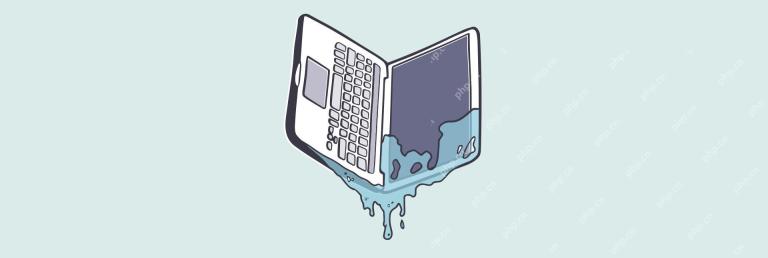 MacBookに水をこぼしたときの対処方法Apr 19, 2025 am 09:57 AM
MacBookに水をこぼしたときの対処方法Apr 19, 2025 am 09:57 AM偶発的な損傷からMacBookを保護する:水をこぼす場合の対処方法 新しいMacBookは宝物ですが、毎日の使用は事故、特に流出につながる可能性があります。 一部のデバイスとは異なり、MacBookは防水性でも耐水性でもありません。 こぼれたliq
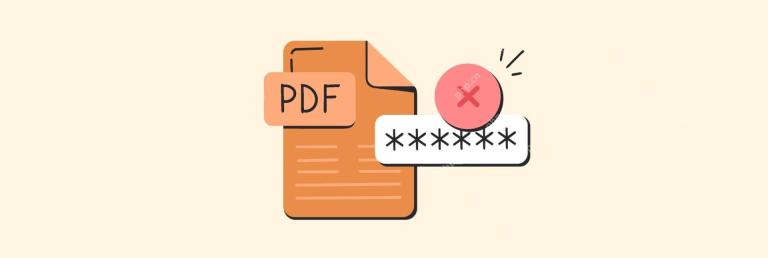 PDFからパスワードを削除し、保護されたファイルのロックを解除する方法Apr 19, 2025 am 09:25 AM
PDFからパスワードを削除し、保護されたファイルのロックを解除する方法Apr 19, 2025 am 09:25 AMこの記事では、パスワードが既にあるPDFファイルからパスワードを削除する6つの方法を提供します。 パスワードのクラッキングは関係ありません。これらの方法は、アクセスを単に合理化します。 メソッドの要約は次のとおりです。 方法1:Nitro PDF Pro このパワーフ
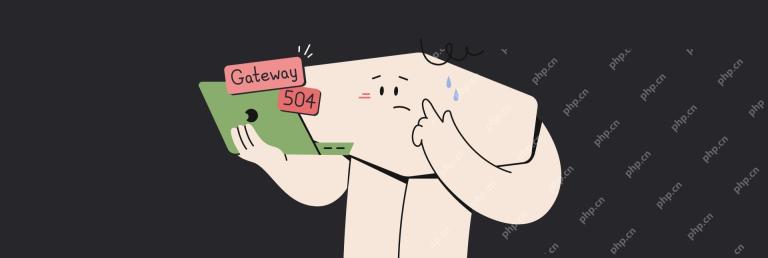 Macでエラーコード-43を修正する方法Apr 19, 2025 am 09:19 AM
Macでエラーコード-43を修正する方法Apr 19, 2025 am 09:19 AMMACOSエラーコード43:究極の修正ガイド エラー43は、通常、存在しない、破損、またはロックされていないファイルの名前を変更、削除、または移動しようとするときに発生します。 MACOSバージョンではSonomaのより一般的ですが、トラブルシューティングプロセスはMacOSバージョンに関係なく同じです。 クイックソリューション 時間を節約するために、次の表は、この記事のすべての解決策を簡単に概説します。ソリューションの詳細が必要な場合は、下にスクロールしてください。 解決 ステップ ファインダーからの強制終了 [コマンド]オプションを押し、[ファインダー]を選択し、[再起動]をクリックします。 ファイルを停止する必要があります
 iPhone、iPad、Mac、iWatch、およびAirPodsの名前を変更する方法Apr 19, 2025 am 09:18 AM
iPhone、iPad、Mac、iWatch、およびAirPodsの名前を変更する方法Apr 19, 2025 am 09:18 AMAppleデバイスの管理が簡単な名前:iCloud、検索、エアドロップの便利なガイド AirDropを使用してファイルを転送するときに、iCloudのFind機能でAppleデバイスをすばやく区別したい場合、またはファイルの送信ターゲットをすばやく把握したい場合でも、デバイスの名前を変更する必要がある場合があります。 幸いなことに、これは非常に簡単に操作できます。この記事では、すべての手順をガイドします。 また、新しいデバイス名はiCloudに同期されます。これにより、新しい名前を使用してデバイスを簡単に管理できます。ちなみに、デバイスをWi-Fiホットスポットとして設定すると、近くのWi-Fiネットワークをスキャンするときにデバイス名が表示されるため、キャッチーな名前を選択するのも良い選択です
 蒸気をより速くダウンロードする方法は?Apr 19, 2025 am 09:15 AM
蒸気をより速くダウンロードする方法は?Apr 19, 2025 am 09:15 AM蒸気を改善するための実用的なガイドダウンロード速度:長い待ち合わせに別れを告げ、すぐにゲームをプレイしてください! Steamは、Macでゲームをプレイする際のほとんどのプレイヤーにとって好ましいプラットフォームです。ただし、大規模なゲームだけでなく、ダウンロードするのがイライラすることがよくあります。心配しないでください、この記事は、蒸気のダウンロード速度を大幅に改善するのに役立つさまざまな方法を提供します! 蒸気のダウンロード速度が遅い理由: 通常、ダウンロード速度が遅く、ネットワーク接続に関連しています。ただし、ルーターを再起動する前に、次の方法を試してみることもできます。 まず、リフト蒸気のダウンロード制限:蒸気は、特にストリーミングの場合、デフォルトでダウンロード帯域幅を制限します。制限をキャンセルする方法は次のとおりです。 蒸気を開いて、好みに移動します(⌘、)。 選ぶ"


ホットAIツール

Undresser.AI Undress
リアルなヌード写真を作成する AI 搭載アプリ

AI Clothes Remover
写真から衣服を削除するオンライン AI ツール。

Undress AI Tool
脱衣画像を無料で

Clothoff.io
AI衣類リムーバー

AI Hentai Generator
AIヘンタイを無料で生成します。

人気の記事

ホットツール

mPDF
mPDF は、UTF-8 でエンコードされた HTML から PDF ファイルを生成できる PHP ライブラリです。オリジナルの作者である Ian Back は、Web サイトから「オンザフライ」で PDF ファイルを出力し、さまざまな言語を処理するために mPDF を作成しました。 HTML2FPDF などのオリジナルのスクリプトよりも遅く、Unicode フォントを使用すると生成されるファイルが大きくなりますが、CSS スタイルなどをサポートし、多くの機能強化が施されています。 RTL (アラビア語とヘブライ語) や CJK (中国語、日本語、韓国語) を含むほぼすべての言語をサポートします。ネストされたブロックレベル要素 (P、DIV など) をサポートします。

SublimeText3 英語版
推奨: Win バージョン、コードプロンプトをサポート!

SublimeText3 中国語版
中国語版、とても使いやすい

Dreamweaver Mac版
ビジュアル Web 開発ツール

VSCode Windows 64 ビットのダウンロード
Microsoft によって発売された無料で強力な IDE エディター






